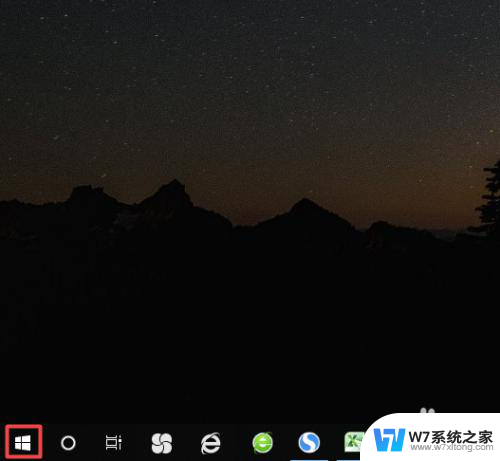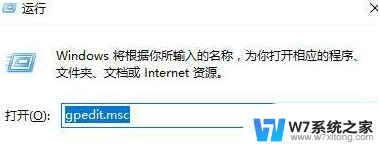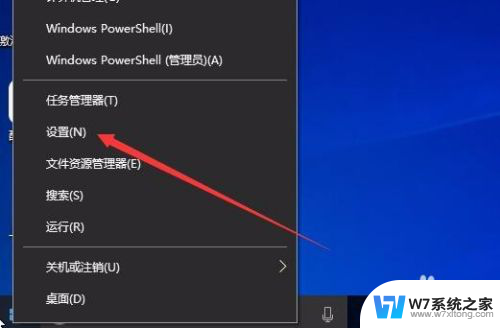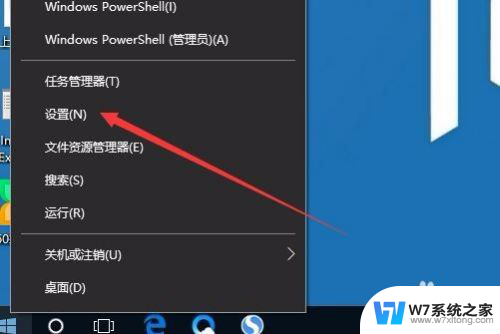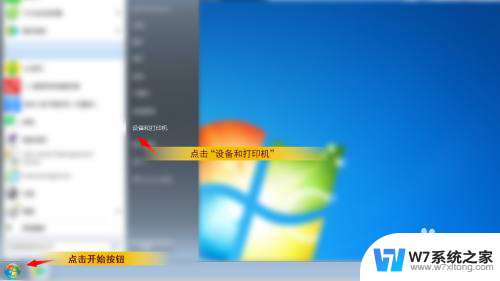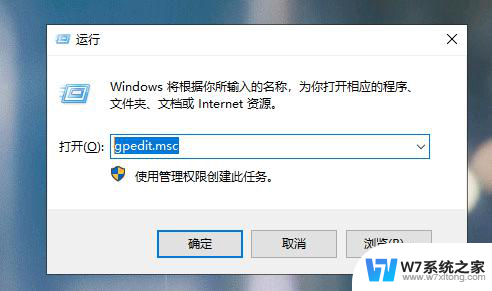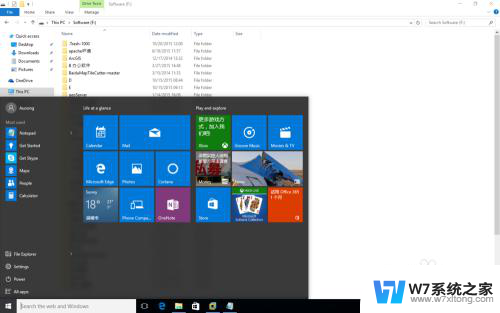win10文档被挂起 WIN10系统打印机文档被挂起解决办法
更新时间:2024-05-27 15:09:15作者:yang
在使用WIN10系统打印机时,有时候会遇到文档被挂起的情况,让人非常困惑和烦恼,这种问题可能会导致打印任务无法完成,影响工作效率。不过不用担心我们可以通过一些简单的方法来解决这个问题,让打印机文档顺利打印出来。接下来我们将介绍一些解决办法,帮助您顺利解决WIN10系统打印机文档被挂起的问题。
操作方法:
1.点击电脑左下角的【开始】图标,选择【设备和打印机】。
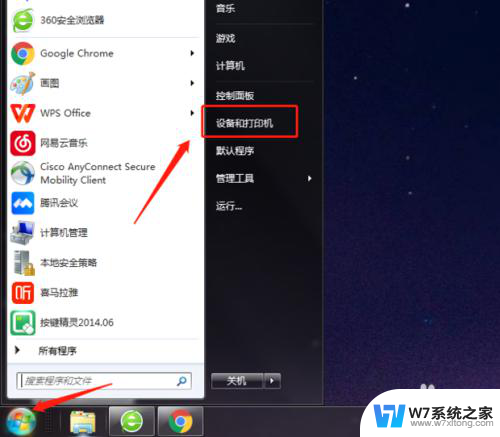
2.选中失效的打印机,右击选择【删除设备】。
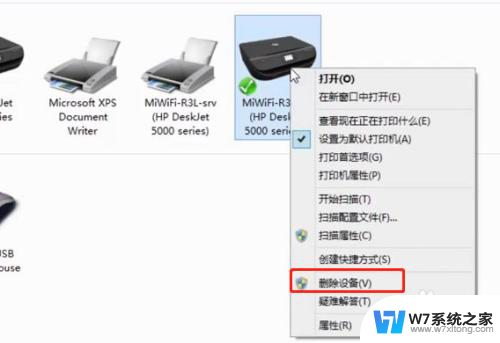
3.选择左上方的【添加打印机】。
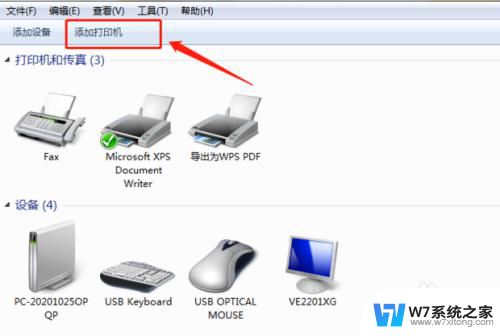
4.选择需要的打印设备。
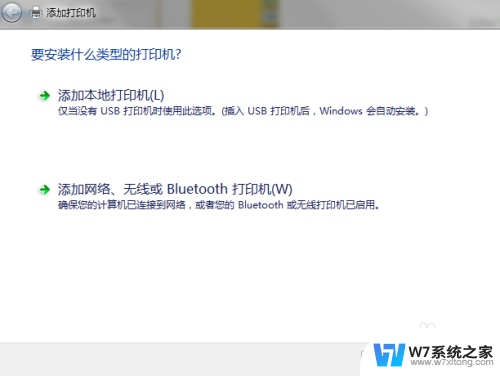
5.装完后,输入打印机名称。单击【下一步】,根据个人喜好选择是否共享,单击下一步,单击完成即可。

以上就是win10文档被挂起的全部内容,如果你遇到了这种情况,可以按照以上方法来解决,希望这些方法对你有所帮助。